- Base de conocimientos
- Cuenta y configuración
- Integraciones
- Desinstalar la integración de HubSpot-Salesforce
Desinstalar la integración de HubSpot-Salesforce
Última actualización: 3 de septiembre de 2025
Disponible con cualquiera de las siguientes suscripciones, a no ser que se indique de otro modo:
-
Marketing Hub Pro, Enterprise
-
Sales Hub Pro, Enterprise
-
Service Hub Pro, Enterprise
-
Data Hub Pro, Enterprise
-
Content Hub Pro, Enterprise
Nota: no se recomienda desinstalar y volver a instalar la integración HubSpot-Salesforce para solucionar problemas de integración. Si encuentras errores de suspensión, errores de sincronización u otros problemas de integración, busca en la Base de conocimientos de HubSpot o intenta solucionar el problema primero. Si sigues sin poder resolver los errores o problemas, ponte en contacto con el soporte de HubSpot.
Desconecta la integración de Salesforce en HubSpot
- En tu cuenta de HubSpot, haz clic en el icono de settings Configuración en la barra de navegación superior. En el menú de la barra lateral izquierda, ve a Integraciones > Aplicaciones conectadas.
- Haz clic en Salesforce.
- En la parte superior derecha, haz clic en Desconectar.

- En el cuadro de diálogo, revisa los datos y ajustes que se eliminarán y los que no:
- Se eliminará lo siguiente:
- Ajustes de integración de Salesforce
- Asignaciones de campos de contacto
- Asignaciones de campos de la empresa
- Asignaciones de campos de negocio
- No se eliminará lo siguiente:
- Contactos de HubSpot creados a partir de oportunidades de venta o contactos de Salesforce.
- Empresas de HubSpot creadas por cuentas de Salesforce.
- Negocios de HubSpot creados por oportunidades de Salesforce.
- Tareas de HubSpot creadas por tareas o actividades de Salesforce.
- Propiedades de contacto, empresa y negocio de HubSpot en los grupos de propiedades de Información de Salesforce.
- Valores de las propiedades de HubSpot agregados debido a una asignación de campos de Salesforce.
- El paquete de integración de HubSpot instalado en la organización de Salesforce.
- Las acciones de Workflows de HubSpot relacionadas con Salesforce permanecen en los Workflows, pero no se ejecutan
- Se eliminará lo siguiente:
- Haz clic en Continuar.
- Selecciona un motivo para la desinstalación de la integración y, a continuación, introduce Desinstalar Salesforce en el campo de texto.
- Haz clic en Desinstalar Salesforce.
Reasignar contactos, empresas y negocios a los propietarios de HubSpot
Si tienes contactos, empresas y negocios en HubSpot que fueron asignados previamente a usuarios solo de Salesforce, deben reasignarse a propietarios de HubSpot. Recibirás un correo electrónico de HubSpot con el asunto: Reasigna tus contactos, empresas y negocios a propietarios deHubSpot.
- En el correo electrónico, sigue las instrucciones para identificar contactos, empresas y negocios actualmente propiedad de usuarios solo de Salesforce y reasignar a un propietario de HubSpot.
- Después de reasignar tus registros, haz clic en Ir a la página de limpieza del propietario.
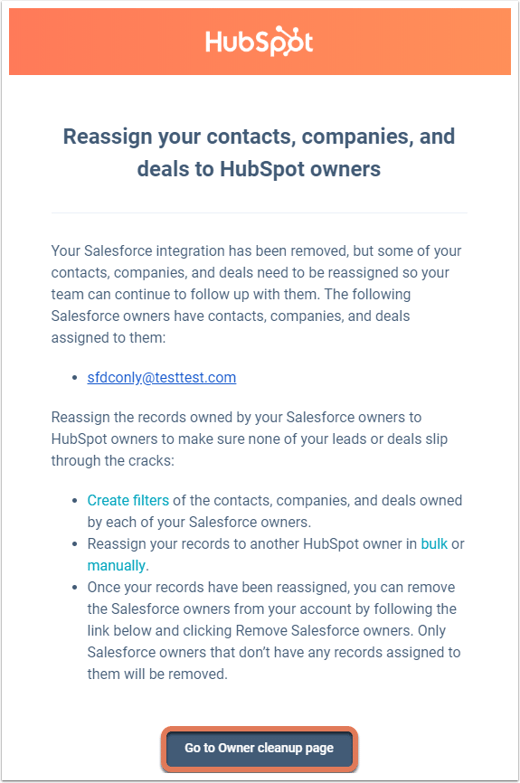
- Serás redirigido a la página de limpieza del propietario de integración de Salesforce en HubSpot. En la parte superior derecha, haz clic en Eliminar propietarios de Salesforce.
- En el cuadro de diálogo, haz clic en Lo tengo.
Desinstalar el paquete de integración de HubSpot en Salesforce
- Accede a tu cuenta de Salesforce:
- Salesforce Clásico:
- En la parte superior derecha, haz clic en Configuración (o [Tu nombre] > Configuración).
- En el menú de la barra lateral izquierda, navega hasta Construir > Desarrollar > Paquetes instalados.
- Experiencia con rayos:
- En la parte superior derecha, haz clic en el icono del engranaje settings y selecciona settings Configurar.
- En el menú de la barra lateral izquierda, navega hasta Herramientas de la plataforma > Apps > Paquetes instalados.
- Salesforce Clásico:
- Localiza el paquete de Integración de Hub Spot. En la columna Acción , haz clic en Desinstalar.

- En la siguiente pantalla, verás una lista de todos los componentes del paquete y los objetos personalizados que se eliminarán permanentemente con la desinstalación, junto con cualquier personalización, datos, informes y relaciones asociados con ellos.
- Selecciona Guardar una copia de los datos de este paquete durante 48 horas tras la des instalación o No guardar una copia de los datos de este paquete tras la desinstalación.
Ten en cuenta: si decides no guardar una copia de los datos del paquete durante este paso, no podrás acceder a ellos ni recuperarlos más adelante.
- Selecciona la casilla Sí, quiero desinstalar este paquete y eliminar permanentemente todos los componentes asociados.
- Haz clic en Desinstalar.
